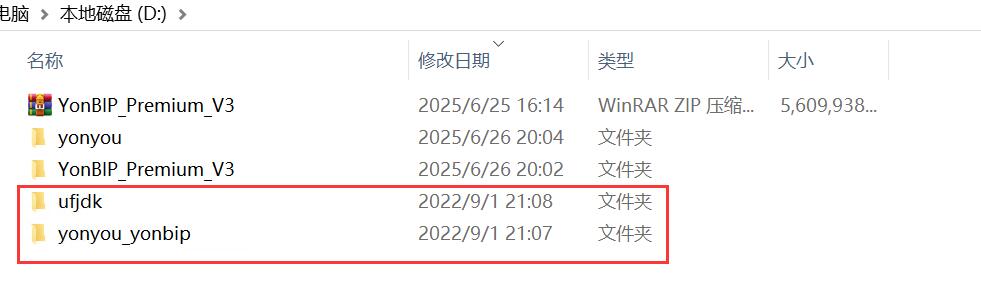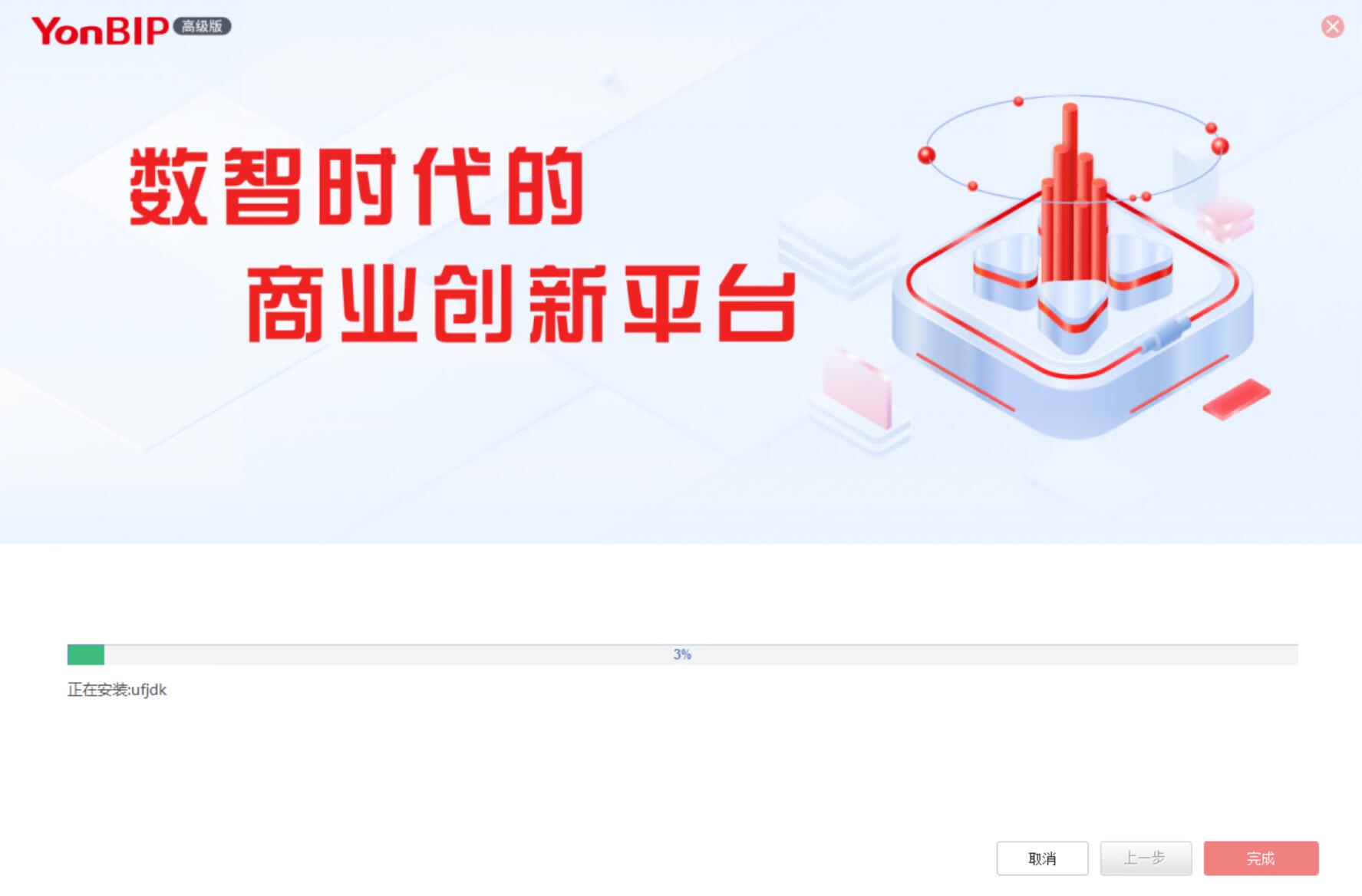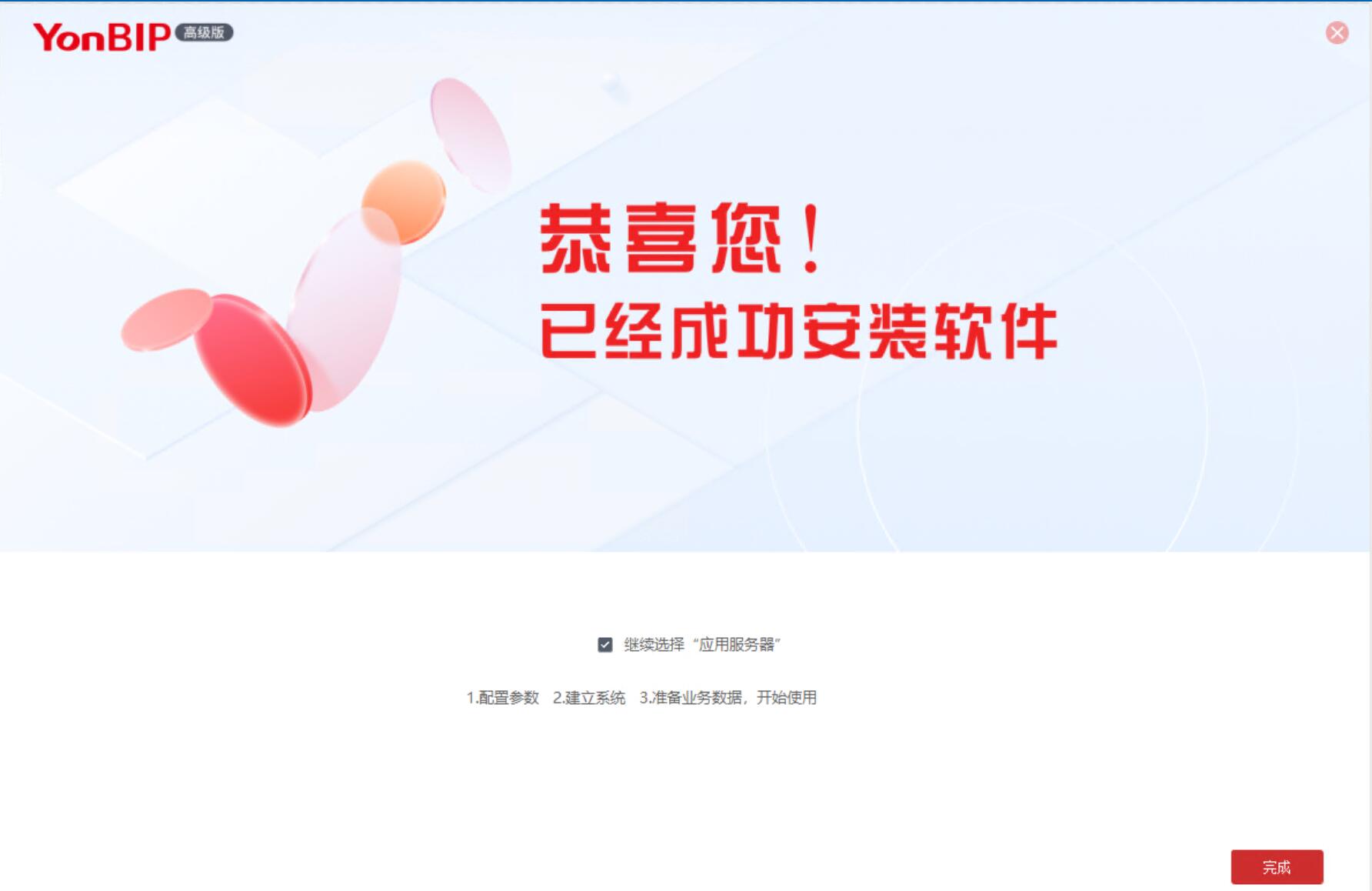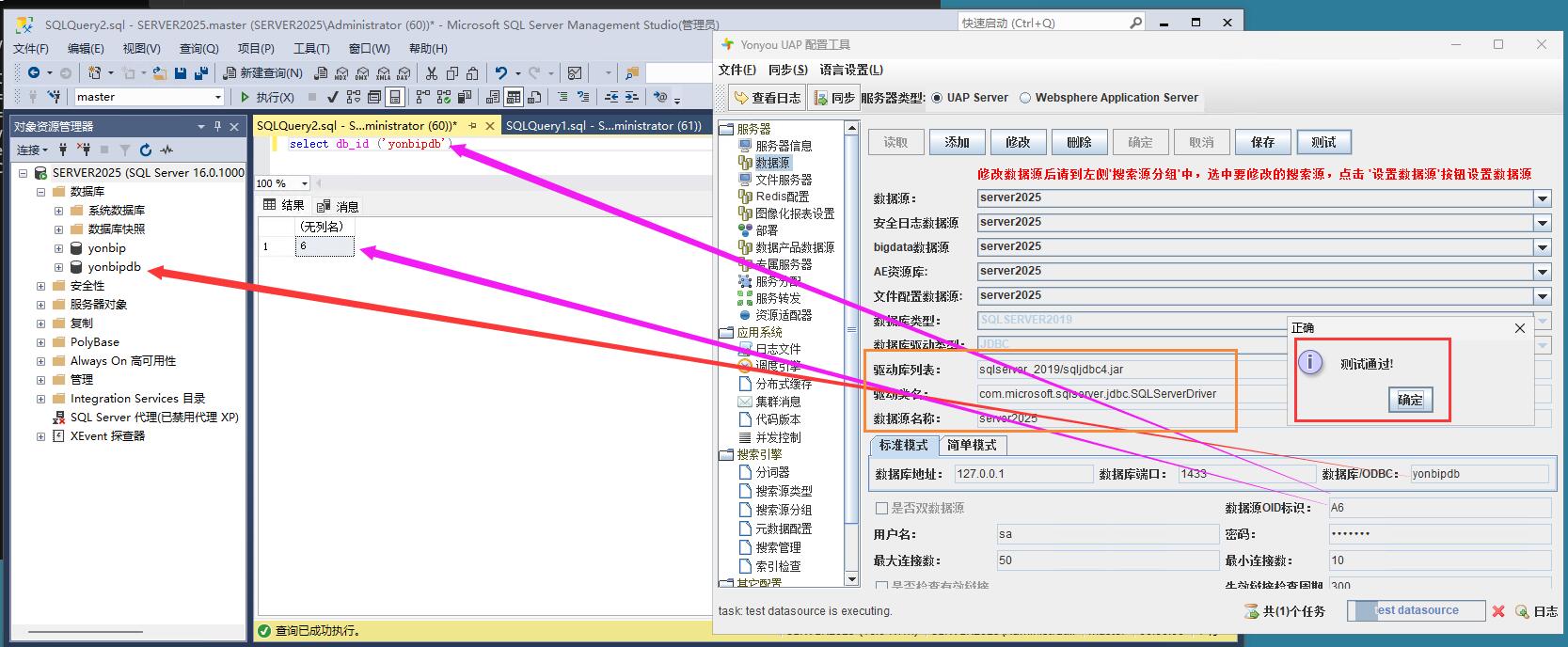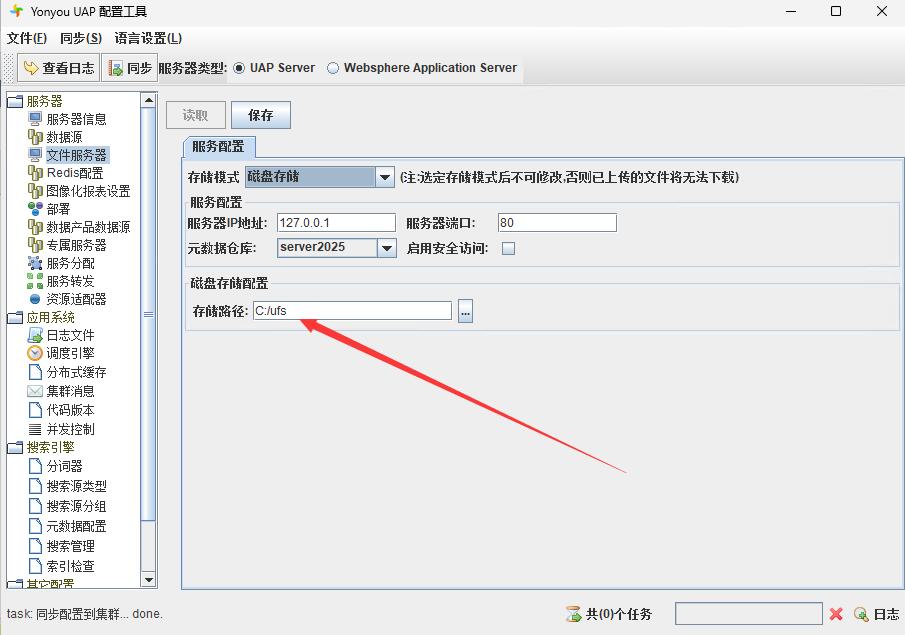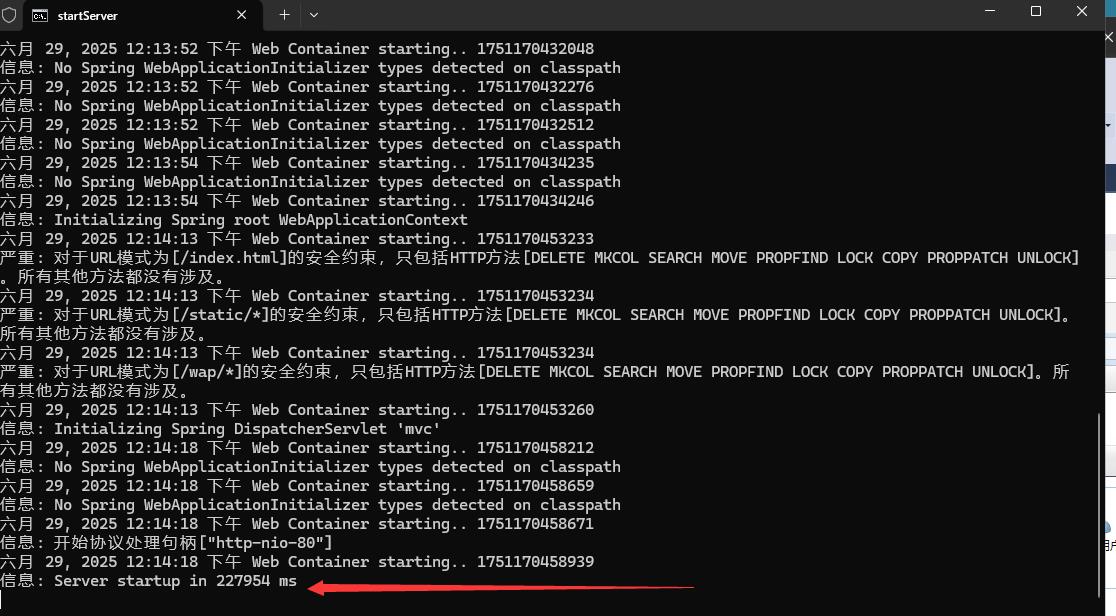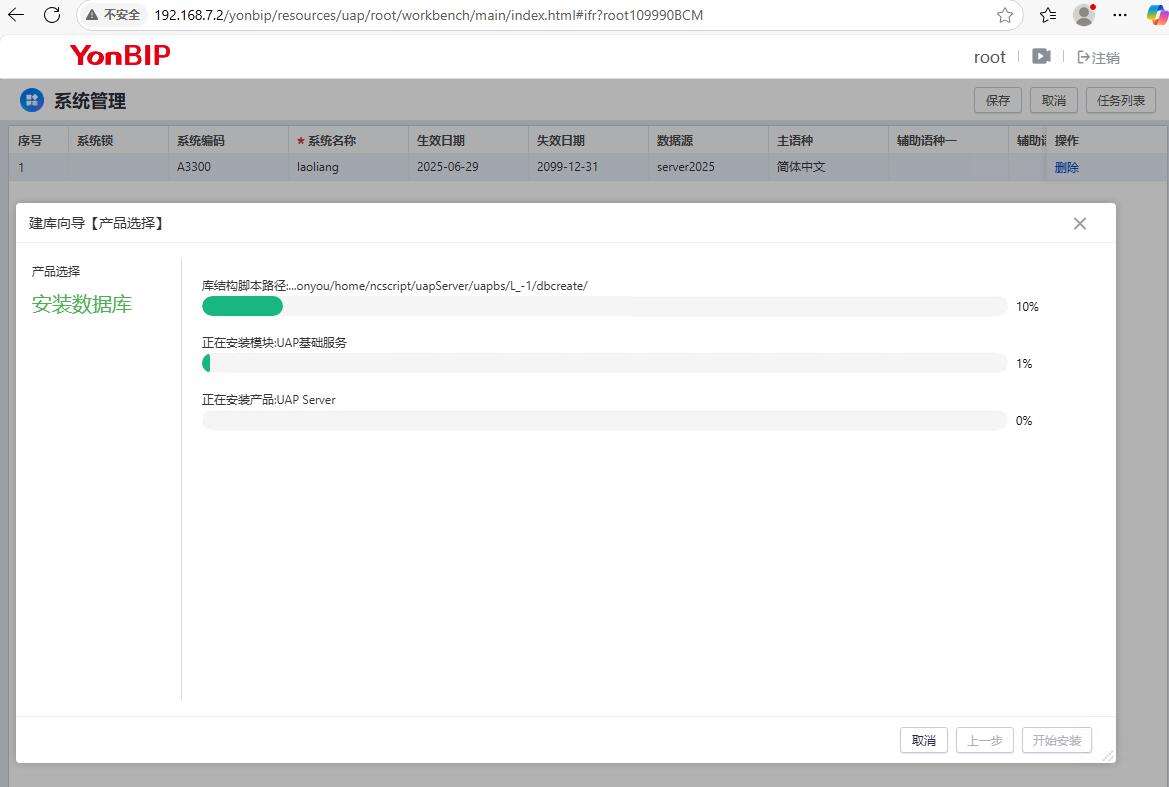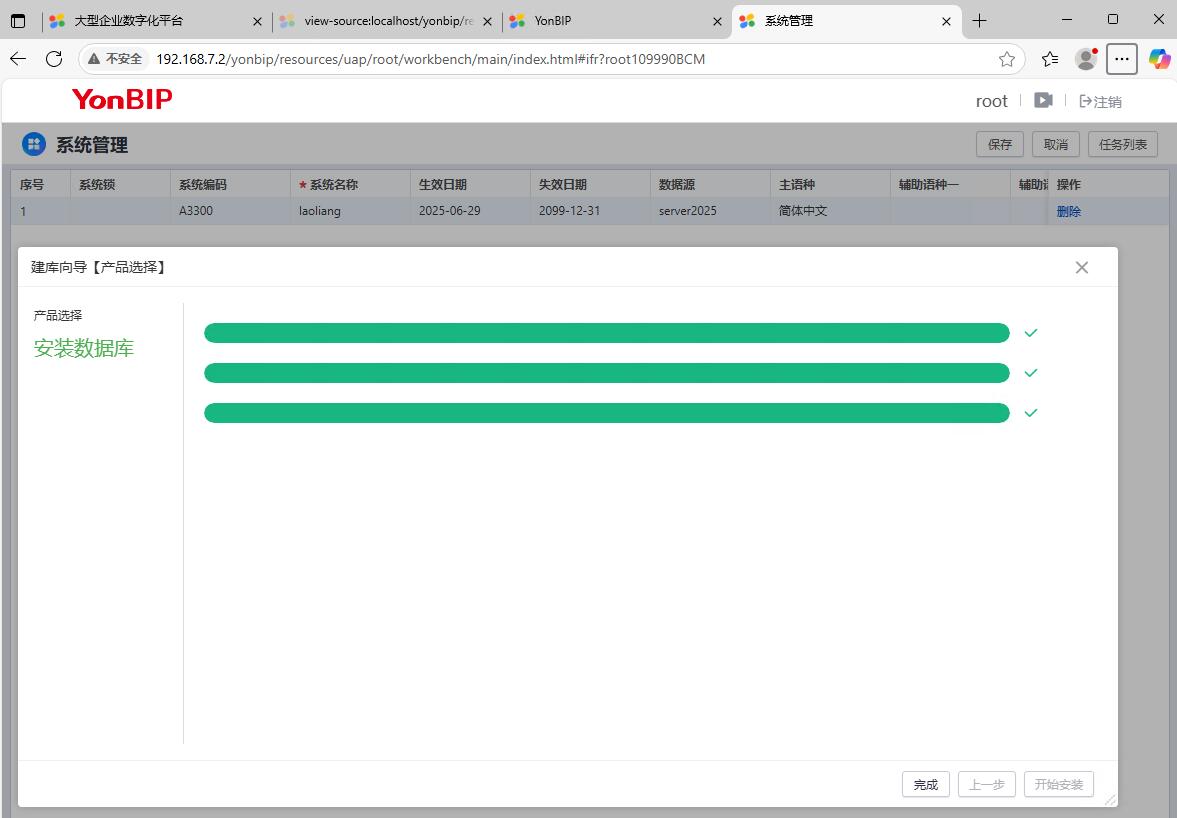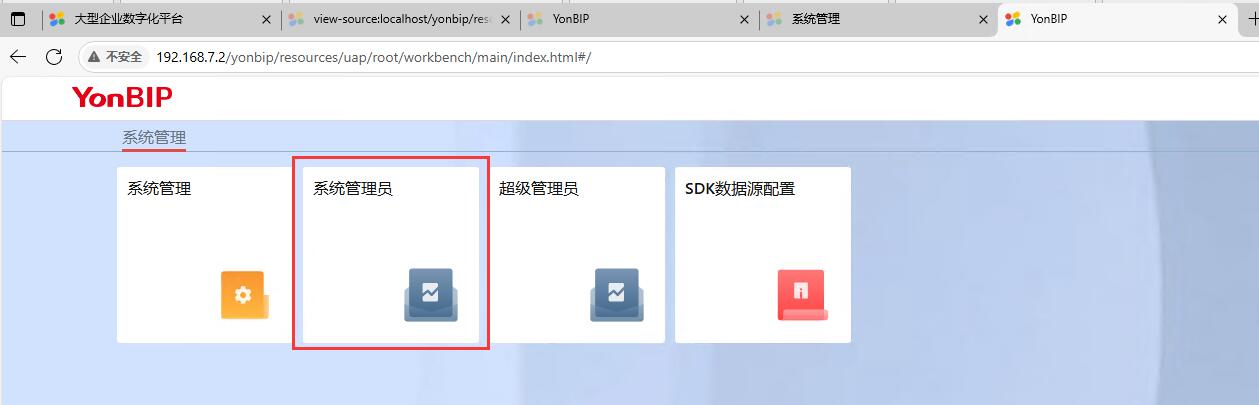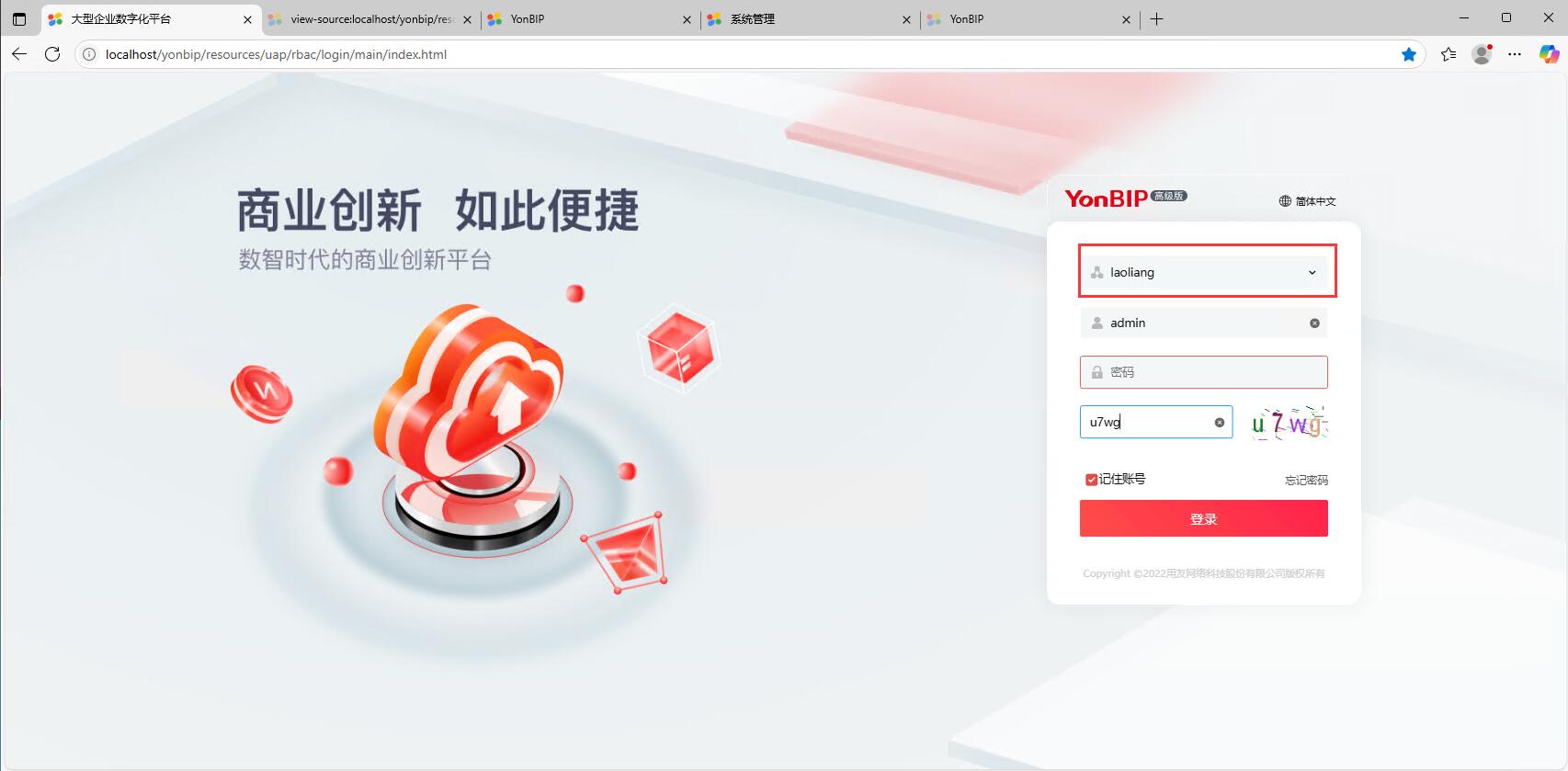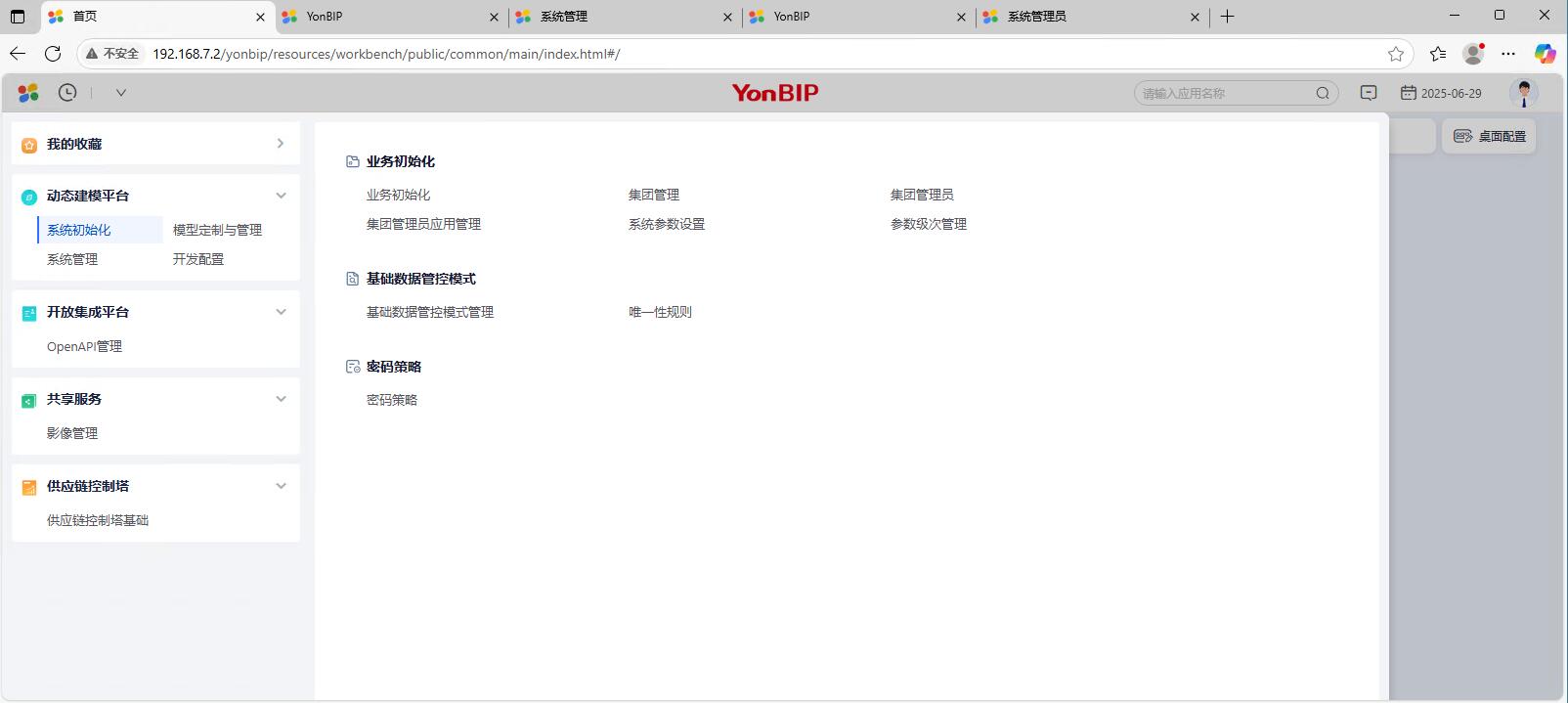用友YonBIP V3.0 (R1_2207_1) 高级版产品安装部署教程“用友YonBIP_Premium_V3”
[重要通告]如您遇疑难杂症,本站支持知识付费业务,扫右边二维码加博主微信,可节省您宝贵时间哦!
前几天有网友问是否有用友YonBIP2207高级版产品安装部署教程,还别说确实没有做过,不过这玩意都做用友YonBIP2312版本了,直接参阅高版本不就得了,还有坚持说不太一样的,也是醉了~~~那今天趁着下雨做一下吧!
用友 YonBIP V3.0 (R1_2207_1) 高级版产品安装部署教程
一、用友YonBIP2207安装部署前期准备
1、部署好Windows系统环境
2、建议安装SQL Server 2016或SQL Server 2019,甚至说SQL Server 2022也可以支持,但还是建议2016或2019版本;
SQL Server 2012数据库软件详细图文安装教程(同样适用于SQL2008R2,SQL2012,SQL2014等数据库)
3、用友YonBIP2207高级版,可本站打赏下载或也可百度搜索下载;注意:打赏链接内含有用友YonBIP建库脚本
用友YonBIP2207高级版产品安装
1、解压用友YonBIP 2207高级版“用友YonBIP_Premium_V3”,解压后得到“ufjdk与yonyou_yonbip”,这两个文件夹一定要同级别目录,如下图所示,然后打开“yonyou_yonbip”目录,直接右键管理员模式运行“setup.bat”即可!
2、直接耐心等待安装完成即可,此刻正在开始安装部署中
3、稍等片刻就可以安装部署完成,整个过程大约需要一刻钟左右,也跟自己电脑配置有关系,耐心等待即可,默认选择“继续选择应用服务器”,就是继续往下做配置;
说明:若不勾选继续选择应用服务器,点完成就算安装软件完成,并没有涉及到整个部署完成,想重新部署,就需要打开“X:\yonyou\home\bin\sysConfig.bat”来启动“Yonyou UAP配置工具”;
二、Yonyou UAP配置工具配置过程
1、需要创建用友YonBIP2207高级版数据库,这里不能单纯的新建库,一定要用到“用友YonBIP建库脚本”方可,官方“YonBIP V3.0 (R1_2207_1) 高级版产品安装指南”内的东西是错误的,创建会错误,可以用软件也可以用SQL脚本均可;建议还是用脚本,但数据库存储空间也建议更大一些,建议要超过20G的存储空间,不然会建库失败哦!
2、用“用友YonBIP建库脚本”创建数据库为yonbipdb的名称,如下图所示,出现如下图一样就算创建完成;
用友YonBIP建库脚本“适用于YonBIP V3.0R5_2312_1 高级版与YonBIP V3.0 (R1_2207_1) 高级版”用友YonBIP建库软件
说明:“用友YonBIP建库脚本”在上面打赏连接内,也可以直接去“YonBIP V3.0 (R1_2207_1) 高级版产品安装指南”找错的来自己修复即可!
3、数据源配置
①、数据源类型的都填写自己的计算机名称即可;
②、选择数据库类型与数据库对应的驱动方可;
③、数据库名称就是我们用sql脚本语句建立的库名称;
④、用户名与密码,就是安装SQL Server数据库时候自己创建设立的!
⑤、数据源OID标识,用下面语句新建查询,出现的数字+任意字母在前即可,如我的数字为6,我输入的为A6,如下图所示
select db_id ('yonbipdb')
其他的默认就可以了,别忘记保存,保存的时候会提示是否成功,测试通过方可!
4、文件服务器配置,这个没啥,点读取,然后创建一个目录,选择一个存储路径的目录即可,然后保存完就欧克!
5、License许可证说明:
左侧点击--->License--->生成硬件锁,输入3H006688【必须3开头的8位,后面7位任意】,选择要绑定的网卡,会在X:\yonyou\home\bin\目录下生成一个hardkey.req文件;如下图所示
X:\yonyou\home\bin\hardkey.req
根据hardkey.req文件给你的代理商或XXX,然后生成License授权文件,直接导入即可,导入后,选择读取授权,就可以显示模块、用户、日期这些东西!
其实整个Yonyou UAP配置工具配置过程无非是三个,数据源、文件服务器、License许可证,无非就这三处,其他的都可以默认即可!
三、登录网站
1、右键运行“X:\yonyou\home\startServer.bat”,直到出现“信息: Server startup in 227954 ms”,就算启动成功,如下图所示,下面也出现了端口号“信息: 开始协议处理句柄["http-nio-80"]”
六月 29, 2025 12:14:13 下午 Web Container starting.. 1751170453233
严重: 对于URL模式为[/index.html]的安全约束,只包括HTTP方法[DELETE MKCOL SEARCH MOVE PROPFIND LOCK COPY PROPPATCH UNLOCK]。所有其他方法都没有涉及。
六月 29, 2025 12:14:13 下午 Web Container starting.. 1751170453234
严重: 对于URL模式为[/static/*]的安全约束,只包括HTTP方法[DELETE MKCOL SEARCH MOVE PROPFIND LOCK COPY PROPPATCH UNLOCK]。所有其他方法都没有涉及。
六月 29, 2025 12:14:13 下午 Web Container starting.. 1751170453234
严重: 对于URL模式为[/wap/*]的安全约束,只包括HTTP方法[DELETE MKCOL SEARCH MOVE PROPFIND LOCK COPY PROPPATCH UNLOCK]。所有其他方法都没有涉及。
六月 29, 2025 12:14:13 下午 Web Container starting.. 1751170453260
信息: Initializing Spring DispatcherServlet 'mvc'
六月 29, 2025 12:14:18 下午 Web Container starting.. 1751170458212
信息: No Spring WebApplicationInitializer types detected on classpath
六月 29, 2025 12:14:18 下午 Web Container starting.. 1751170458659
信息: No Spring WebApplicationInitializer types detected on classpath
六月 29, 2025 12:14:18 下午 Web Container starting.. 1751170458671
信息: 开始协议处理句柄["http-nio-80"]
六月 29, 2025 12:14:18 下午 Web Container starting.. 1751170458939
信息: Server startup in 227954 ms
2、浏览器输入系统访问地址:http:// ip:port/yonbip/resources/uap/rbac/login/admin/index.html或将系统默认访问 URL 中 main 改为 admin。
PS:超级管理员 root 默认密码为空,首次登录强制进行修改,请妥善保管密码;
延伸阅读:账套查询出错,请登录系统管理员进行升级。
若打开网址出现“账套查询出错,请登录系统管理员进行升级。”,这就说明你只是手动创建了数据库,并未做SQL脚本语句创建库造成的!创建用友YonBip数据库,一定要用脚本创建方可!
3、登录成功后,右上角新增库,设置好“系统编码、系统名称、数据源”这几项,点保持就会自动出现让安装的产品,试用可以全部选择,官方购买的根据自己购买的添加即可!
4、选择完要安装的组件,就会开始安装部署,如下所示就是安装部署中,稍等片刻,就会安装完成,整个过程大约有30分钟左右,如下两张图所示
5、然后返回,添加账套里的系统管理员,点击系统管理员,如下图所示,然后点编辑----增行,添加“管理员编码、管理员名称、密码”然后点击保存即可!
6、都创建成功后,打开前台网址,即可显示账套名称之类的,然后输入自己创建的账户信息即可登录
前台网址:http://localhost/yonbip/resources/uap/rbac/login/main/index.html
7、输入正确的信息后,就可以正常登录,如下图所示~~然后就可以开始自己的整体操作啦!
写在最后:网友们说话很容易,教程坐起来相当的难,整个过程下来耗时接近5个小时,虽然不耽误其他的事儿,但这要专门整,实属耗时哇!
问题未解决?付费解决问题加Q或微信 2589053300 (即Q号又微信号)右上方扫一扫可加博主微信
所写所说,是心之所感,思之所悟,行之所得;文当无敷衍,落笔求简洁。 以所舍,求所获;有所依,方所成!
 支付宝赞助
支付宝赞助 微信赞助
微信赞助